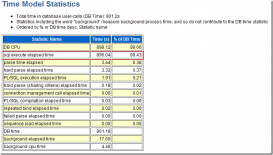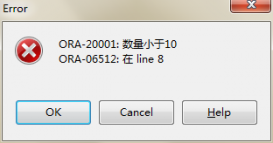從零開始:一步一步教你下載、安裝和配置Oracle數據庫
2023-09-06 06:00未知服務器之家 Oracle
下載和安裝Oracle數據庫軟件: 訪問Oracle官方網站(https://www.oracle.com/)并導航到數據庫部分。 在"下載"或"產品"頁面中,找到適合你操作系統的版本(如Oracle Database 19c)。 點擊下載按鈕,接受許可協議并選擇正確的版本。 下載完

下載和安裝Oracle數據庫軟件:
- 訪問Oracle官方網站(https://www.oracle.com/)并導航到數據庫部分。
- 在"下載"或"產品"頁面中,找到適合你操作系統的版本(如Oracle Database 19c)。
- 點擊下載按鈕,接受許可協議并選擇正確的版本。
- 下載完整安裝包(通常是一個壓縮文件)。
安裝Oracle數據庫軟件:
- 解壓縮下載的安裝包,你將得到一個包含安裝文件的文件夾。
- 打開該文件夾,并運行安裝程序,如"setup.exe"。
- 在安裝向導中,選擇"創建和配置數據庫"選項,然后點擊"下一步"。
- 選擇"單實例數據庫安裝",然后點擊"下一步"。
- 選擇"典型"安裝類型,這將為你提供一個常用的數據庫配置,然后點擊"下一步"。
- 輸入所需的安裝選項,如安裝目錄、數據庫名稱和密碼等,然后點擊"下一步"。安裝目錄:選擇數據庫軟件的安裝位置。默認情況下,使用建議的安裝目錄即可。數據庫名稱:為你的數據庫實例指定一個唯一的名稱。密碼:設置管理員用戶(SYS、SYSTEM等)的密碼。
- 配置所需的額外選項,如監聽器和網絡配置等,然后點擊"下一步"。監聽器:監聽器負責接受數據庫連接請求。你可以選擇使用默認監聽器設置或創建新的監聽器。網絡配置:配置數據庫的網絡連接參數,如監聽器端口等。可以選擇使用默認配置。
- 檢查總結頁面上的安裝選項,然后點擊"安裝"開始安裝過程。
- 安裝過程需要一些時間,請耐心等待直到安裝完成。
- 完成安裝后,點擊"關閉"按鈕退出安裝向導。
創建數據庫實例和配置參數:
- 打開命令行終端或使用圖形界面工具,如Oracle Database Configuration Assistant (DBCA)。
- 運行DBCA,它將幫助你創建數據庫實例。
- 在DBCA的歡迎界面,選擇"創建數據庫",然后點擊"下一步"。
- 在數據庫模板頁面,選擇"自定義數據庫創建",然后點擊"下一步"。
- 輸入數據庫標識符、密碼和數據庫文件位置等基本信息,然后點擊"下一步"。數據庫標識符:為數據庫實例指定一個唯一的標識符。密碼:設置管理員用戶(SYS、SYSTEM等)的密碼。
- 在數據庫文件位置頁面,選擇數據文件和日志文件的存儲位置,可以選擇使用默認設置或自定義位置,然后點擊"下一步"。
- 在"管理選項"頁面,選擇數據庫的管理選項,如自動存儲管理、自動備份和恢復等。可以選擇使用默認選項或根據需求進行自定義配置,然后點擊"下一步"。
- 在"數據庫內容"頁面,選擇數據庫中要包含的組件和選項。可以選擇使用默認設置或根據需求進行自定義配置,然后點擊"下一步"。
- 在"參數設置"頁面,可以配置數據庫實例的各種參數,如內存分配、字符集、連接數等。可以選擇使用默認設置或根據需求進行自定義配置,然后點擊"下一步"。
- 在"創建選項"頁面,檢查所有設置并確認創建選項,然后點擊"完成"開始創建數據庫實例。
- DBCA將執行創建數據庫實例的操作,這可能需要一些時間,請耐心等待直到完成。
連接到數據庫:
- 打開命令行終端或使用Oracle SQL*Plus工具(或其他GUI工具)。
- 輸入以下命令連接到數據庫實例(請根據你的實際情況進行替換):
sqlplus sys as sysdba
- 提供管理員用戶(如SYS)的密碼并按回車鍵。
- 如果密碼正確,你將成功連接到數據庫實例,并看到SQL*Plus的提示符(如SQL>)。
- 現在你可以執行SQL查詢和命令,管理數據庫對象和執行其他操作。